Лесно и точно описание как да изтеглите и инсталирате драйвер за Brother DCP L2541DW на Windows 10/11.
Brother DCP-L2541DW е многофункционален монохромен принтер, базиран на лазерна технология и е съвместим с Wi-Fi мрежа. Принтерът може да печата, сканира и копира документи с лекота. Въпреки това, за да сте сигурни, че вашият принтер работи ефективно, трябва често да актуализирате неговия драйвер.
Драйверите са важна част от компонента, който позволява на вашия принтер да комуникира с вашата операционна система Windows. Brother DCP-L2541DW се предлага с някои предварително заредени драйвери, но когато тези драйвери или са остарели, или са изчезнали, може да срещнете проблеми или грешки при печатане. Следователно е необходимо драйверът на Brother DCP L2541DW да се поддържа актуален. Със същата цел подготвихме това ръководство, за да ви помогнем лесно и бързо да намерите правилния драйвер за вашия принтер Brother. Продължавай да четеш!
Методи за изтегляне, инсталиране и актуализиране на драйвер за Brother DCP L2541DW на Windows 10, 11
Има два основни начина за инсталиране на най-новите актуализации на драйвери за Brother DCP L2541DW на операционни системи Windows, т.е. ръчно и автоматично. По-долу сме обяснили и двата подхода, можете да преминете през всеки и да изберете най-добрия за себе си. Без повече шум, нека започнем!
Метод 1: Ръчно изтегляне на драйвера Brother DCP L2541DW от официалния сайт
Производителите постоянно пускат нови драйвери за своите продукти. Така че можете да получите най-новата версия на драйвери за вашия принтер Brother от официалния му уебсайт. За да използвате този метод, трябва да имате информация за операционната система, която използвате в момента. Следвайте стъпките по-долу, за да изтеглите и ръчно инсталирате драйвера Brother DCP L2541DW на Windows 11 и 10.
- Първо посетете длъжностното лице Страница за поддръжка на Brother.
- След това щракнете върху Търсене на продукти вариант, под Търсене по продукт.

- Тип DCP L2541DW в полето за търсене и щракнете върху Бутон за търсене наличен до него.
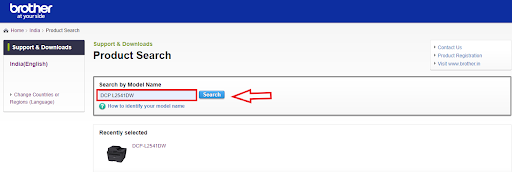
- След това щракнете върху Изтегляния. След това изберете операционната система и съвместимата версия на операционната система и щракнете върху OK, за да продължите.
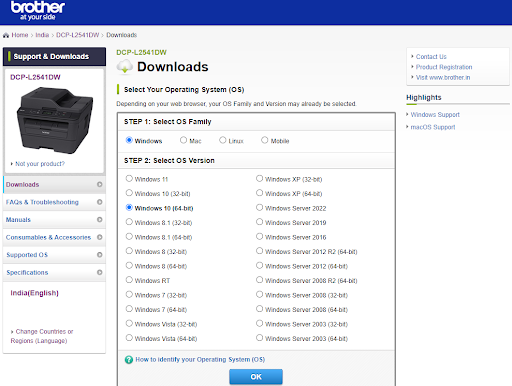
- След това щракнете върху Пълен драйвер и софтуерен пакет (препоръчително), под Пълен софтуерен пакет.
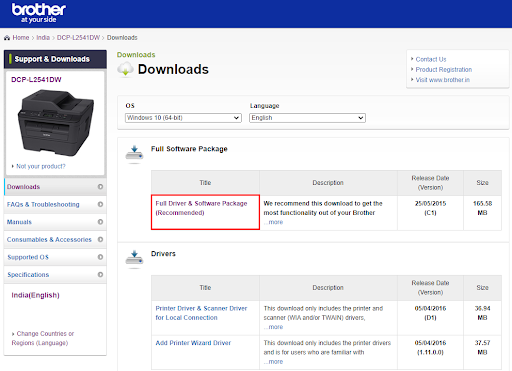
- Щракнете върху опцията Съгласен с EULA и изтегляне.
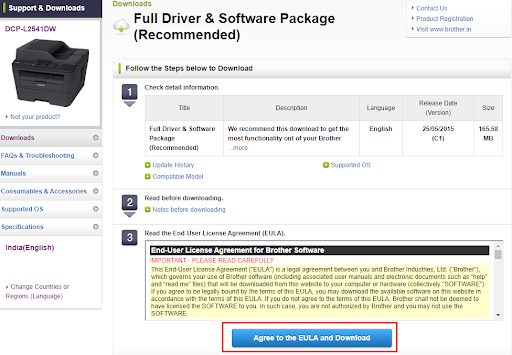
След като инсталаторът на драйвера бъде изтеглен, щракнете двукратно върху него и следвайте инструкциите на екрана, за да инсталирате успешно най-новия драйвер Brother DCP L2541DW на компютър с Windows 10/11. Рестартирайте системата си, за да приложите новите промени.
Прочетете също: Изтегляне и актуализиране на драйвери за Brother HL-3170CDW за Windows
Метод 2: Използвайте Bit Driver Updater, за да инсталирате автоматично драйвера на Brother DCP L2541DW
Ако нямате време, търпение или технически умения да актуализирате драйвери ръчно, тогава можете автоматично да актуализирате всички остарели драйвери с Bit Driver Updater.
Bit Driver Updater е световно признат инструмент за актуализиране на драйвери и е специално проектиран да направи цялостния процес много по-лесен и по-бърз. Помощната програма за актуализиране на драйвери предоставя широк набор от функции за отстраняване на всички проблеми, свързани с драйверите, както и други системни проблеми. Той поддържа всички драйвери на вашия компютър актуализирани за по-добра производителност на хардуера и осигуряване на отлична производителност на Windows.
Можете да актуализирате драйвери или с безплатната, или с професионалната версия на Bit Driver Updater. Но си струва да се отбележи, че професионалната версия може да актуализира всички ваши остарели или повредени драйвери с едно кликване. В допълнение към това, професионалната версия също предлага 24/7 техническа поддръжка и пълна гаранция за връщане на парите. Като има предвид, че можете да актуализирате един драйвер наведнъж, като използвате безплатната версия. Така че, за да имате достъп до всички потенциални функции на Bit Driver Updater, включително функцията за актуализиране на драйвери с едно щракване, ще трябва да надстроите до професионалната версия.
- Сега следвайте процедурата по-долу, за да извършите изтеглянето на драйвера на Brother DCP L2541DW на Windows 10/11 чрез Bit Driver Updater.
- Първо, изтеглете Bit Driver Updater от бутона, даден по-долу.

- Щракнете двукратно върху изтегления файл и следвайте съветника за настройка, за да завършите инсталационния процес.
- След като го инсталирате, стартирайте Bit Driver Updater на вашия компютър и щракнете върху бутона Scan от левия панел на менюто.

- Изчакайте сканирането да приключи. Проверете резултата от сканирането и щракнете върху бутона Актуализиране на всички. Това ще инсталира всички най-нови драйвери, включително драйвера Brother DCP L2541DW на вашия Windows 10/11. Ако в случай, че използвате безплатната версия, тогава трябва да щракнете върху опцията Актуализиране сега, налична до драйвера, който искате да актуализирате.

Ето! След като наличните актуализации на драйвери бъдат инсталирани на вашата система, рестартирайте устройството си, за да приложите новите драйвери. Вижте колко лесно е да актуализирате остарели, повредени или повредени драйвери с Bit Driver Updater.
Прочетете също: Brother DCP T710W Изтегляне и актуализиране на драйвери
Как да изтеглите и актуализирате драйвера Brother DCP L2541DW на компютър: Обяснено
Това е! Използвайки някой от методите, споделени в тази статия, можете лесно да извършите изтегляне на драйвер за Brother DCP L2541DW без никакви проблеми. Ако обаче искате да инсталирате всички налични актуализации на драйвери наведнъж, включително драйвера на принтера Brother, тогава ви предлагаме да актуализирате драйверите с помощта на Bit Driver Updater. Тази програма за актуализиране на драйвери има способността да извършва групови изтегляния на драйвери наведнъж. Можете да го изпробвате безплатно от бутона за изтегляне, предоставен по-долу.

Беше ли полезно това ръководство? Моля, споделете вашите мнения в секцията за коментари по-долу. За повече съвети и информация, свързани с технологиите, абонирайте се за нашия бюлетин и ни следвайте в социалните медии – Facebook, Twitter, Instagram, и Pinterest